Hagaaji Steam waa gaabis gudaha Windows 10
Steam waa magac si weyn looga yaqaan bulshada ciyaaraha, isagoo ah goobta ugu weyn ee lagu qeybiyo ciyaaraha PC. Laakiin xitaa boqorku wuxuu arkaa maalmo xun. Maaha wax aan caadi ahayn in lala kulmo arrimaha macaamiisha PC-ga Steam iyo isticmaaleyaal badan ayaa ka cawday Steam oo si gaabis ah u socda waqtiyada qaarkood ilaa ay dhab ahaantii istaagto inay ka jawaabto. Waxaa laga yaabaa inaad ugu dambeyntii u fiirsato in Steam uu yahay mid gaabis ah oo aadan heli karin dariiqaaga agagaarka maktabadaada mar dambe. Laakin ha welwelin. Waxaan soo diyaarinay liis dawooyin ah oo aad isku dayi karto markaad la kulanto Steam waa dhibaato gaabis ah Windows 10 . Haddaba aan aragno waxa hababkaas yihiin.

Sida loo hagaajiyo Steam waa gaabis gudaha Windows 10(How to Fix Steam is Slow in Windows 10)
Waxaa laga yaabaa inay jiraan sababo badan oo ka dambeeya arrinta Steam oo si tartiib tartiib ah u socota. Qaar ka mid ah ayaa hoos ku taxan.
- Maqnaanshaha CPU ku filan iyo ilaha xusuusta ayaa sababa in kumbiyuutarku aad u kululaado.
- Cache iyo buskud aad u badan
- Dareewalada Aaladda Dhacday
- Appka Steam oo duugoobay
Waxaan tusnay dhammaan hababka suurtagalka ah ee lagu xallinayo Steam arrin gaabis ah qaybta hoose. Laakiin, ka hor intaadan isku dayin hababka la bixiyay waa inaad ku dhejisaa nidaamkaaga qaab badbaado leh. Akhri maqaalkeena si aad ugu dhejisid qaabka badbaadada gudaha Windows 10(boot to safe mode in Windows 10)
Habka 1: Ku socodsii Steam maamule ahaan(Method 1: Run Steam as Administrator)
Waa inaad had iyo jeer u socodsiisaa Steam maamule ahaan maadaama ay siin doonto mudnaanta maamulka Steam si uu u maamulo dhammaan ciyaaraha. Marka, raac tillaabooyinka la bixiyay si aad u socodsiiso Steam maamule ahaan.
1. Ku dhufo furaha Windows(Windows key) oo ku qor Steam gudaha Baarka Raadinta(Search Bar) .
2. Hadda, guji Run as administration(Run as administrator) , sida muuqata.

Habka 2: Ka saar Geeddi-socodyada asalka ah(Method 2: Remove Background Processes)
Barnaamijyada aan loo baahnayn ee gadaal ka socda waxay keeni karaan isticmaalka xusuusta(Memory) sare . Tani waxay dhici kartaa in Steam arin gaabis ah uu ku yahay nidaamkaaga. Markaa, raac tillaabooyinkan si aad meesha uga saarto hababka asalka ah.
1. Launch Task Manager , riix Ctrl + Shift + Esc furayaasha(keys) isku mar.
2. Hel oo dooro hababka (processes)asalka ah ee (background)aan la rabin(unwanted) adiga oo isticmaalaya xusuusta(Memory) sare .
3. Kadib, dhagsii Dhamaadka hawsha(End task) , sida muuqata.

Sidoo kale akhri: (Also Read:) Sida loo hagaajiyo Steam oo aan la furin Windows 10(How to Fix Steam Not Opening on Windows 10)
Habka 3: Beddel Mudnaanta Nidaamka Steam(Change Steam Process Priority)
Waxa kale oo aad u dejin kartaa mudnaanta Steam in aad ka sarreyso (Steam)Maareeyaha Hawsha(Task Manager) adiga oo raacaya tillaabooyinka hoose.
1. Bilaw Task Manager oo aad tabka Faahfaahinta .(Details)

2. Hoos u deg oo dooro habka Steam.exe .
3. Midig ku dhufo habka Steam oo u rog si aad u dejiso mudnaanta(Set Priority) , ka dibna dooro mid ka mid ah xulashooyinka(options) hoose .
- Waqtiga dhabta ah(Realtime)
- Sare(High)
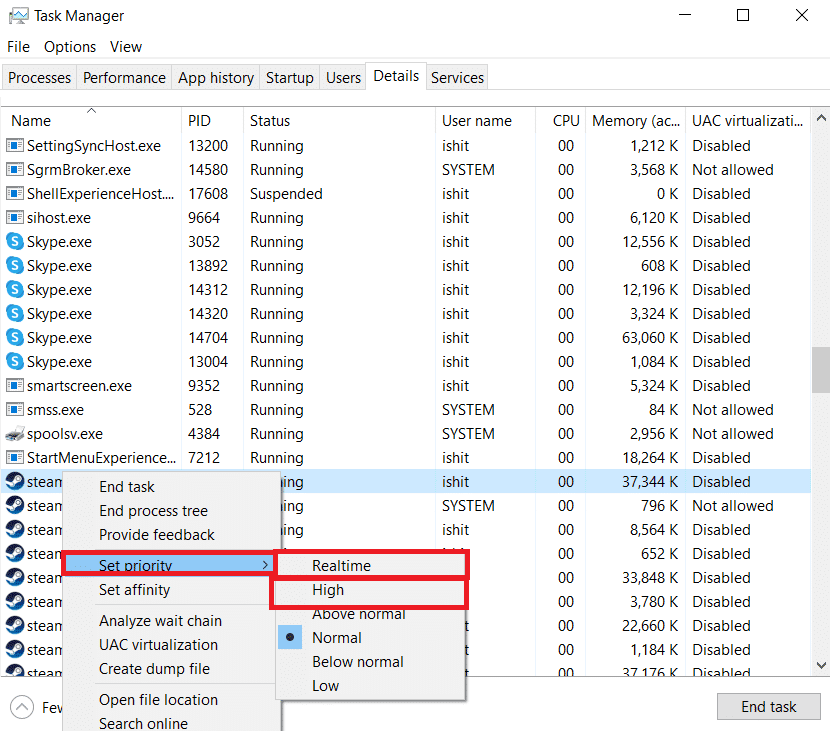
Fiiro gaar ah:(Note:) Waxaad sidoo kale dejin kartaa mudnaanta Low haddii Steam uu isticmaalo xusuusta sare adiga oo raacaya tillaabooyinka kor ku xusan oo aad doorato ikhtiyaarka hooseeya ee (Low)tallaabada 3(step 3) .

Habka 4: U Beddel Qorshaha Korontada Waxqabadka Sare(Method 4: Switch to High Performance Power Plan)
Haddii aad isticmaalayso qorshe awood-badbaadin markaas, waxa laga yaabaa in ay sababto Steam arrin gaabis ah. Raac tillaabooyinka la bixiyay si aad ugu beddelato qorshaha awoodda waxqabadka sare si aad u xalliso arrinta qunyar socodka ah ee Steam .
1. Midig ku dhufo astaanta (Battery icon)baytariga(Taskbar) ee ku taal barta shaqada oo dooro Power Options .

2. Hadda, dooro xulashada waxqabadka Sare (High performance ) sida lagu muujiyey sawirka hoose.

Sidoo kale akhri: (Also Read:) Hagaaji koodhka qaladka Steam e502 l3 gudaha Windows 10(Fix Steam Error Code e502 l3 in Windows 10)
Habka 5: Tirtir HTTP, HTML Cache & Faylasha Ku Meel Gaarka ah(Method 5: Delete HTTP, HTML Cache & Temporary Files)
Raac tillaabooyinka hoose si aad u tirtirto faylasha ku meel gaadhka ah iyo faylka kaydinta HTML si aad u xalliso Steam waa arrin gaabis ah.
1. Riix Windows + R keys si aad u bilawdo sanduuqa wada hadalka Run .
2. Ku qor %temp% oo guji OK .

3. Riix Ctrl + A keys si wadajir ah si aad u doorato dhammaan faylasha aan loo baahnayn oo riix Shift + Del keys si aad si joogto ah u tirtirto.
Fiiro gaar ah:(Note:) Faylasha qaarkood lama tirtiri karo sababtoo ah waa la isticmaalayaa, markaa waad ka boodi kartaa kuwan.

4. Riix furayaasha (keys)Windows + E si aad u furto File Explorer
5. U gudub meesha aad ku rakibtay Steam: C:\Program Files (x86)\Steam
Fiiro gaar ah:(Note:) Haddii aadan hubin, akhri hagahayaga: Halkee lagu rakibay Ciyaaraha Steam? (Where are Steam Games installed?) halkan.

6. Laba jeer ku dhufo galka appcache .

7. Halkan, tirtir galka httpcache .

8. Dabadeed, aad jidka (path ) soo socda oo tirtir htmlcache folder.
C:\Users\<UserName>\AppData\Local\Steam
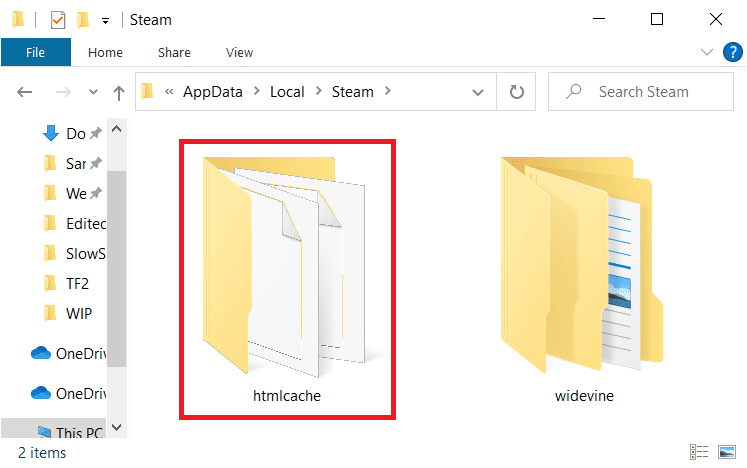
9. Ugu dambeyntii, dib u bilaw PC-gaaga(restart your PC) oo hubi in arrintu sii socoto iyo in kale.
Habka 6: Nadiifi Cache Browser Steam & Kukiyada(Method 6: Clear Steam Browser Cache & Cookies)
Waa kuwan sida loo xaliyo arrinta Steam waa mid gaabis ah iyadoo la nadiifinayo biraawsarka Steam cache iyo cookies.
1. Ku dhufo furaha Windows(Windows key) , ku qor Steam , oo guji Run as admin(Run as administrator) .

2. Dhinaca geeska bidix ee sare ee daaqada, dhagsii tab Steam oo ka dooro (Steam)Settings sanduuqa hoos u dhaca.

3. Ka dib, u tag goobaha Browser(Web Browser) -ka ee dhinaca bidixda.

4. Guji labada badhamada(buttons) ee la bixiyay si aad u tirtirto khasnadaha browserka iyo cookies siday u kala horreeyaan.
- Tirtir Cache Browser Web(Delete Web Browser Cache)
- Tirtir Kukiyada Baraha Bulshada(Delete Web Browser Cookies)

5. Guji OK ee isla markiiba xaqiijinta ee labada doorasho.
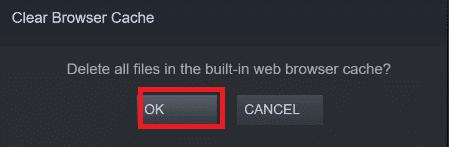
6. Ugu dambayntii, dib u bilow Steam(restart Steam) si aad u hubiso in Steam ku ordaya qunyar socodka arrinta ay go'an tahay iyo in kale.
Sidoo kale akhri: (Also Read:) Sida loo demiyo dulsaarka Steam ee Windows 10(How to Disable Steam Overlay in Windows 10)
Habka 7: Clear Download Cache
Waxaa laga yaabaa in la soo dejiyo khasnadaha ciyaaraha ee Steam taasoo keeni karta in Steam arrin gaabis ah. Markaa, waa kuwan tillaabooyinka lagu nadiifinayo kaydinta soo dejinta.
1. Bilow Steam app maamule ahaan.
2. Hadda, u tag Steam tab oo ka dooro Settings ka menu hoos-hoos. Tixraac sawirka hoose.

3. Dooro Downloads settings ee dhinaca bidix.

4. Hoos(Scroll) ugu dhaadhac xagga hoose oo guji batoonka CLEAR DOWNLOAD cache .

5. Guji OK ee xaqiijiyaha Cache-ga Clear Download(Clear Download Cache) .

6. Ugu dambeyntii, guji OK si aad u badbaadiso isbedelada.

Habka 8: Ku socodsii Steam qaab waafaqsan(Method 8: Run Steam in Compatibility Mode)
Waxa kale oo aad isku dayi kartaa in aad ku socodsiiso Steam qaab ku habboon noocyada Windows ee kala duwan si aad u xalliso Steam waa dhibaato gaabis ah.
1. Midig ku dhufo faylka Steam executable(Steam executable file) oo dooro ikhtiyaarka guryaha(Properties) .

2. Tag tabka(Compatibility) iswaafajinta ee daaqada Steam Properties oo hubi ku socodsii (Steam Properties)barnaamijkan qaab waafaqsan(Run this Program in Compatibility Mode for) doorashada.

3. Ka dooro nooca Windows ee(Windows version) liiska hoos u dhaca.

4. Guji Apply > OK si aad u badbaadiso isbeddelada oo aad Steam maamule ahaan(Steam as administrator) u socodsiiso .

5. Hubi haddii arrintu go'an tahay, haddii kale isku day inaad Steam ku socodsiiso noocyo kala duwan oo Windows ah(running Steam in different Windows versions) adoo ku celcelinaya tillaabooyinka kore.
Sidoo kale Akhri: (Also Read:) Hagaaji Sawirka Steam waa ku guuldareystay in la soo geliyo(Fix Steam Image Failed to Upload)
Habka 9: Xaqiiji daacadnimada faylasha ciyaarta(Method 9: Verify Integrity of Game Files)
Haddii aad la kulanto dhibaato tartiib tartiib ah oo ku socota Steam markaad ciyaareyso ciyaar gaar ah markaa, waa inaad hubisaa daacadnimada faylka ciyaarta Steam . Akhri casharradayada sahlan in la raaco oo ku saabsan Sida loo Xaqiijiyo daacadnimada faylasha ciyaarta Steam(How to Verify Integrity of Game Files on Steam) .
Habka 10: Wax ka beddel Settings Driver (Driver Settings)Graphics
Raac tillaabooyinkan si aad wax uga beddesho jaangooyooyinka darawallada garaafyada si aad u xalliso Steam waa arrin gaabis ah.
1. Midig ku dhufo meel banaan(empty space) oo ku taal Desktop-ka oo dooro NVIDIA Control Panel .

2. Guji ikhtiyaarka maamul 3D ee(Manage 3D settings) shayga bidix oo tag tab Settings Program .(Program Settings)
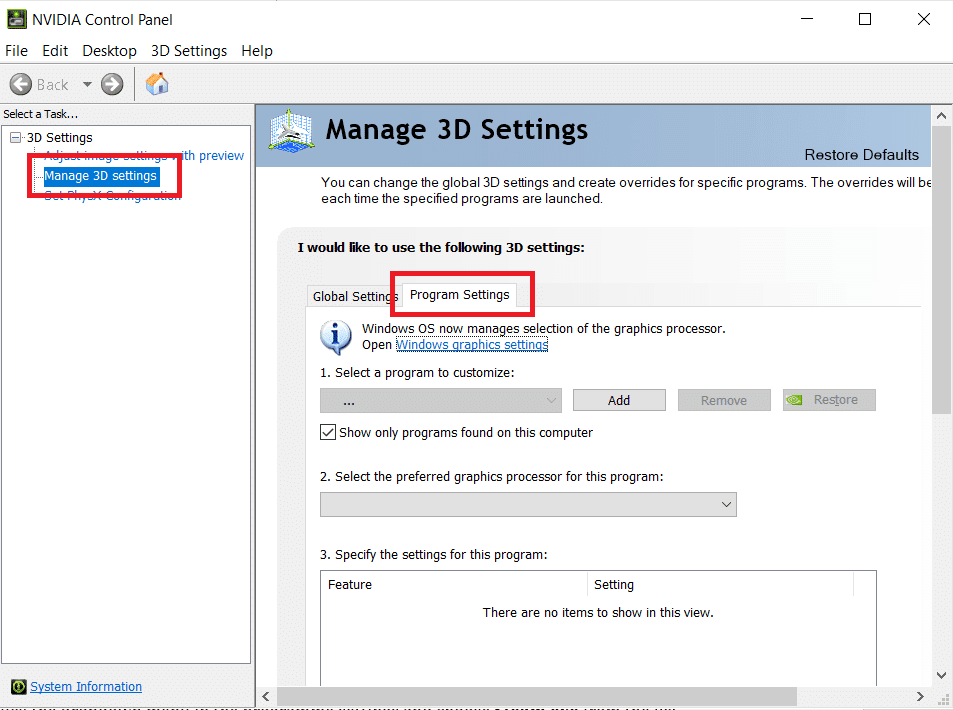
3. Ka dooro Steam ka dooro barnaamijka si aad u(Select a program to customize) habayso liiska hoos u dhaca.

4. Ka dib, dooro processor-ka garaafyada ee la door biday barnaamijkan(select the preferred graphics processor for this program) . Waxaan kugula talineynaa inaad doorato processor-ka NVIDIA ee waxqabadka sare leh(High-performance NVIDIA processor) .
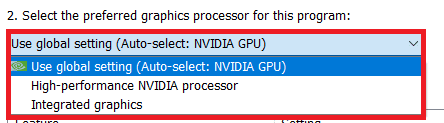
5. Ugu dambeyntii, dhagsii badhanka Codso(Apply) si aad u badbaadiso isbeddellada.

Habka 11: Wax ka beddel LAN Settings(Method 11: Modify LAN Settings)
Waxaa laga yaabaa inay jiraan arrimo qaabeynta shabakada taasoo keentay in Steam uu ku socdo dhibaato gaabis ah. Markaa, waa kuwan tillaabooyinka lagu beddelayo dejinta qaabeynta LAN .(Modify LAN)
1. Riix furaha Windows(Windows key) , ku qor kontoroolka(control panel) , oo guji Open .

2. Hadda, u deji View by option to Category oo dooro isku xirka shabakada iyo internetka (Network and Internet ) sida hoos ku cad.

3. Halkan, guji Ikhtiyaarada Internetka (Internet Options ) sida hoos ku cad.

4. Daaqada Properties Internetka , u gudub (Internet Properties)Connections tab oo dooro LAN settings sida hoos ka muuqata.

5. Hadda, gudaha Network Area Network (LAN) Settings(Local Area Network (LAN) Settings) , calaamadee sanduuqa si aad si toos ah u ogaatid goobaha(Automatically detect settings) qaybta qaabeynta otomaatiga ah(Automatic configuration) .
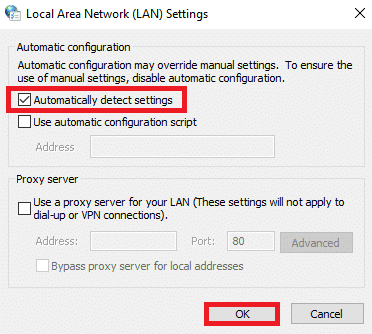
6. Sidoo kale, ka saar sanduuqa hubinta ee U isticmaal server-ka wakiil LAN kaaga(Use a proxy server for your LAN) .

7. Ugu dambeyntii, dhagsii OK si aad u badbaadiso isbeddelada oo dib u bilaw Steam(relaunch Steam) si aad u aragto horumar kasta oo waxqabad ah.
Sidoo kale akhri: (Also Read:) Hagaaji Steam wuxuu sii wadaa burburka(Fix Steam Keeps Crashing)
Habka 12: Cusbooneysii Darawallada Qalabka
Dareewalada duugoobay ayaa sidoo kale laga yaabaa in ay sababto in Steam uu dhibaato gaabis ah u socdo. Markaa, soo socda ayaa ah tillaabooyinka lagu cusboonaysiinayo wadayaasha aaladaha.
1. Guji Start , ku qor maamulaha aaladaha(device manager) , oo ku dhufo furaha Gelida(Enter key) .

2. Laba jeer guji Display adapters si aad u ballaariso.
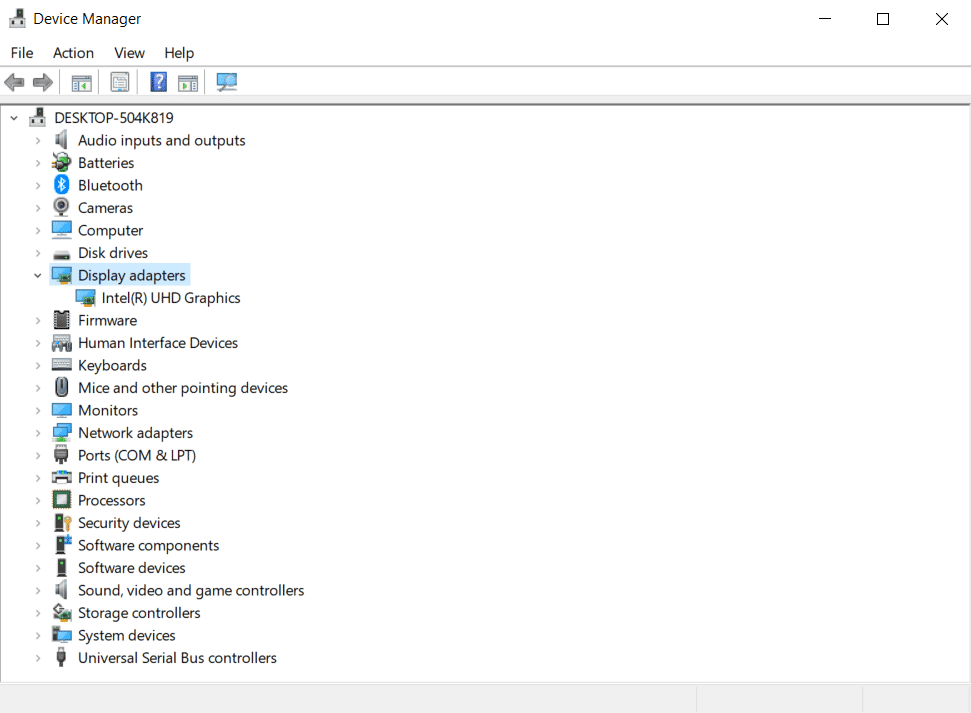
3. Midig ku dhufo darawalka fiidiyowga(video driver) (tusaale Intel (R) UHD Graphics ) oo dooro darawalka Cusbooneysii (Update driver ) sida hoos ku sawiran.
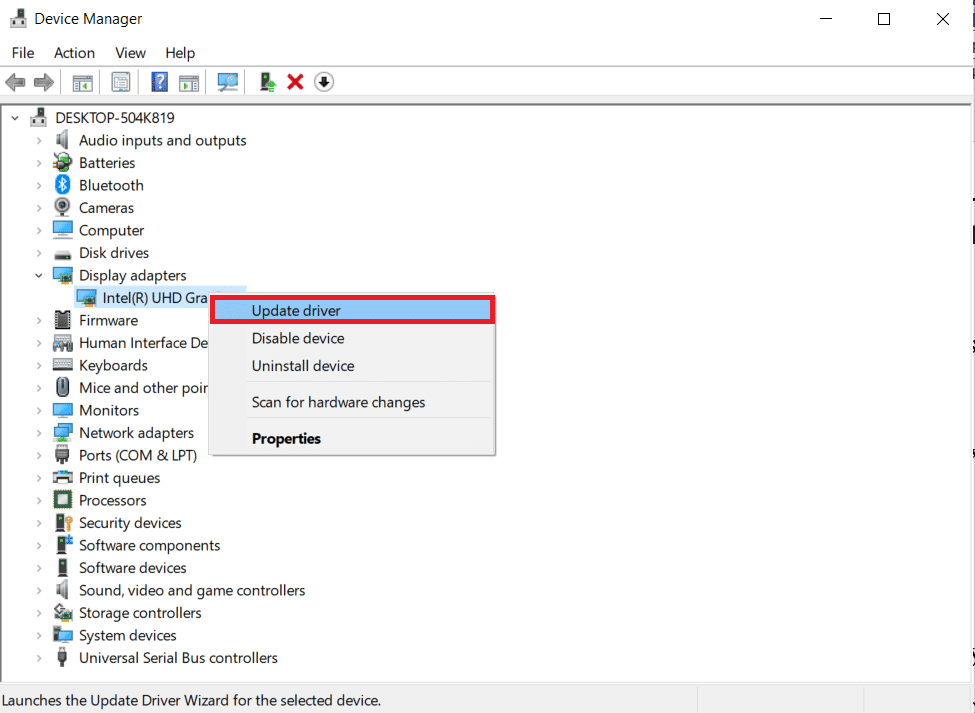
4. Marka xigta, dhagsii si toos ah u raadi darawalada(Search automatically for drivers) sida muuqata.
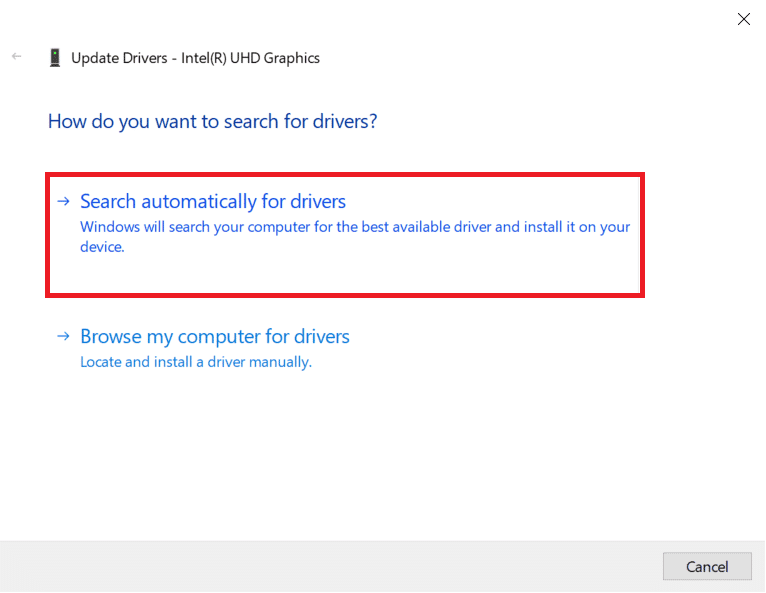
5A. Haddii darawalada mar hore la cusboonaysiiyay, waxay tusinaysaa Darawalada ugu fiican ee qalabkaaga ayaa mar hore la rakibay(The best drivers for your device are already installed) .

5B. Haddii darawaladu ay duugoobeen, markaas si toos ah ayaa loo cusboonaysiin doonaa(updated automatically) .
6. Ugu dambeyntii, cusbooneysii dhammaan darawallada duugoobay adiga oo raacaya tillaabooyinka kore oo dib u bilow PC-gaaga(restart your PC) .
Habka 13: Cusbooneysii Steam(Method 13: Update Steam)
Waa kuwan tillaabooyinka lagu cusboonaysiinayo Steam si loo hagaajiyo dhiqlaha iyo khaladaadka keenaya Steam arrin gaabis ah.
1. Bilaw Steam oo u gudub bar menu -ka.
2. Hadda, dhagsii Steam oo ay ku xigto Hubi Cusbooneysiinta Macmiilka Steam…(Check for Steam Client Updates…)

3A. Steam – Is-(Steam – Self Updater) cusboonaysiinta ayaa si toos ah u soo dejin doonta cusboonaysiinta, haddii la heli karo. Guji (Click) RESTART STEAM si aad u codsato cusboonaysiinta

3B. Haddii aadan wax cusbooneysiin ah hayn, macmiilka Steam-kaagu waa horeba (Your Steam client is already up-to-date ) fariinta cusub ayaa la soo bandhigi doonaa, sida soo socota.

Sidoo kale akhri: (Also Read:) Sida loo soo dejiyo Ciyaaraha Steam on External Hard Drive(How to Download Steam Games on External Hard Drive)
Habka 14: Hagaajinta Steam(Method 14: Repair Steam)
Raac tillaabooyinkan si aad u hagaajiso Steam app si aad u xalliso Steam waa dhibaato gaabis ah.
1. Riix furaha Windows(Windows key) , ku qor windows powershell oo guji Run as(Run as administrator) admin .

2. Guji Haa(Yes) ee Xakamaynta Koontada Isticmaalaha(User Account Control) .
3. Ku qor amarka(command) soo socda oo ku dhufo Gelida furaha(Enter key) .
“C:\Program Files (x86)\Steam\bin\SteamService.exe” /repair
Fiiro gaar ah:(Note:) Haddii faylkaaga Steam la dhigo meel kale, waxaad u baahan tahay inaad geliso hagahaas beddelkeeda. Akhri hagahayaga: Halkee lagu rakibay Ciyaaraha Steam? (Where are Steam Games installed?) halkan.

4. Marka la soo bandhigo fariinta dayactirka dhammaatay , (repair completed)dib u bilow (restart) PC(your PC) .
Sidoo kale akhri: (Also Read:) Sida loo Uninstall Games Steam(How to Uninstall Steam Games)
Habka 15: Dib u rakib Steam(Method 15: Reinstall Steam)
Haddii hababka kor ku xusan aysan midkoodna kuu shaqeyn, ka dib dib -u-kicinta Steam waa ikhtiyaarka ugu dambeeya ee lagu hagaajinayo Steam waa dhibaato gaabis ah. Raac tillaabooyinka la bixiyay si aad dib ugu rakibto Steam .
1. Marka hore, aad galka Steam oo midig-guji galka Steamapps , ka dibna dooro ikhtiyaarka Copy .
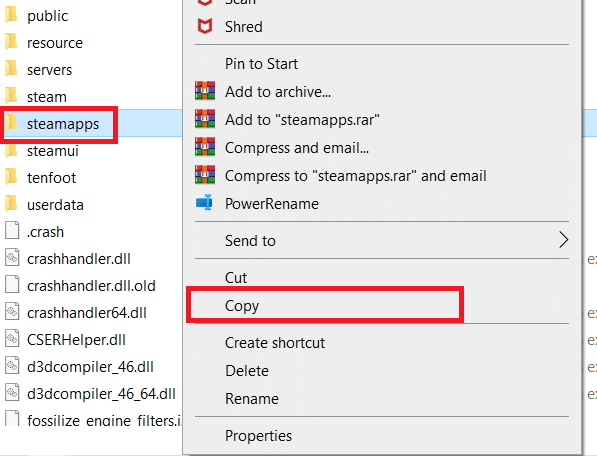
2. Kadibna, ku dheji galka( paste the folder) meesha kale si aad u abuurto kaydka(create a backup) ciyaaraha la rakibay.
3. Hadda ku dhufo furaha Windows(Windows key) , ku qor Apps and features , oo guji Open .

4. Dooro Steam oo dhagsii badhanka Uninstall ee muuqda.

5. Mar labaad, guji Uninstall si aad u xaqiijiso.
6. Daaqada Steam Uninstall , dhagsii Uninstall si aad uga saarto Steam.

7. Ka dib, dib u bilow(restart) Windows PC gaaga.
8. Soo deji nuqulkii ugu dambeeyay(latest version) ee Steam browserkaaga shabakada, sida muuqata.

9. Ka dib marka la soo dejiyo, socodsii faylka la soo dejiyey SteamSetup.exe adigoo laba jeer gujinaya.
10. Wizard Setup Steam(Steam Setup) , dhagsii badhanka Xiga (Next ) .

11. Dooro galka Destination(Destination folder) -ka adiga oo isticmaalaya Browse… option ama hayso ikhtiyaarka caadiga ah(default option) . Dabadeed, dhagsii Install , sida hoos ku sawiran.

12. Sug inta rakibiddu dhammaato oo guji dhame(Finish) , sida muuqata.

13. Kadib marka aad ku rakibto Steam , u guuri galka kaydka Steamapps ee aad hore ugu samaysay galka (steamapps)Steam ku rakiban .
14. Ugu dambeyntii, dib u bilow PC(restart your PC) .
lagu taliyay:(Recommended:)
- Hagaaji AdBlock Aan Ku Shaqeynin Twitch(Fix AdBlock Not Working on Twitch)
- 3 siyaabood oo loo soo dhaweeyo Minecraft(3 Ways to Zoom Out in Minecraft)
- Sida loo hubiyo inta VRAM ah ee aan ku haysto Windows 10(How to Check How Much VRAM Do I Have on Windows 10)
- Sida loo hagaajiyo burburka Skyrim ee desktop-ka(How to Fix Skyrim Crash to Desktop)
Waxaan rajeyneynaa in macluumaadkani uu ahaa mid waxtar leh oo aad awooday inaad hagaajiso Steam(Steam is slow) arin gaabis ah. Fadlan(Please) noo sheeg habka ugu fiican ee adiga kugu habboon. Haddii aad wax su'aalo ah ama faallooyin ah qabtid, fadlan ku dhaaf meesha faallooyinka.
Related posts
Sida loo hagaajiyo Steam oo aan furmin Windows 10
Hagaaji Steam waa inuu ku ordayaa ciyaartan gudaha Windows 10
Hagaaji Steam ku dheggan isu diyaarinta in lagu bilaabo Windows 10
Hagaaji isku xidhka App-ka Steam Aan laga heli karin Windows 10
Hagaaji ciyaarta fogaanta Steam oo aan shaqaynayn Windows 10
Hagaaji asalka Desktop-ka Madow gudaha Windows 10
Hagaaji Spotify Aan Furanayn Windows 10
Hagaaji Daaqadda Martigelinta Hawsha waxay ka hortagtaa in la xidho Windows 10
Hagaaji cilada aan ka diiwaan gashanayn fasalka Windows 10
Hagaaji Teamviewer oo aan ku xidhnayn Windows 10
Hagaaji Code Error Code e502 l3 gudaha Windows 10
Sida loo hagaajiyo cabirida Apps Blurry gudaha Windows 10
Hagaaji Arrinta Biliglashada Cursor ee Windows 10
Hagaaji Dhibaatada Kormeeraha Guud ee PnP ee Windows 10
Hagaaji furayaasha shaqada ee aan shaqaynayn Windows 10
Hagaaji Adeegga Intel RST Kuma Shaqeeyo Windows 10
Hagaaji VCRUNTIME140.dll ayaa ka maqan Windows 10
Hagaaji Steam waxay dhibaato kala kulmaysaa ku xidhidhiyaha adeegayaasha
Hagaaji Apps ka muuqda Windows 10 qallafsan
Hagaaji Desktop Fog ma ku xidhmi doono Windows 10
